Notice HP T5145 THIN CLIENT - THINCONNECT, BUILD S2ST0078 MANUEL DE L'ADMINISTRATEUR
Liens commerciaux

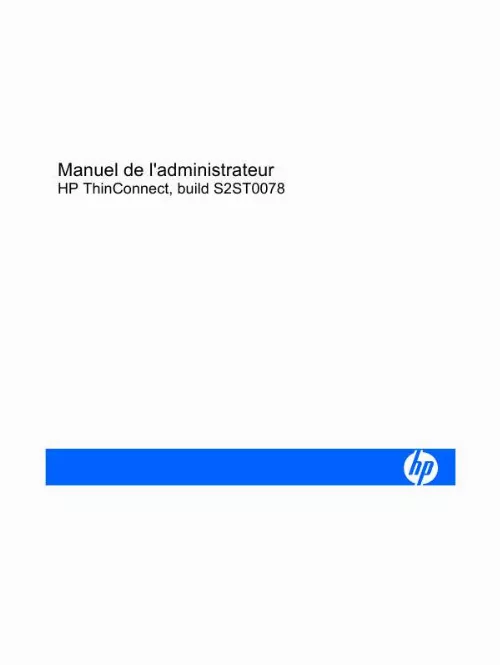
Extrait du mode d'emploi HP T5145 THIN CLIENT
Les instructions détaillées pour l'utilisation figurent dans le Guide de l'utilisateur.
Connexions Vous pouvez configurer et affecter des connexions via l'onglet Connexions. Accédez à Paramètres > Connections (Paramètres > Connexions). 2 Chapitre 1 Introduction FRWW La zone sur le côté gauche de la fenêtre répertorie toutes les connexions que vous pouvez affecter aux utilisateurs. Via glisser-déposer, vous pouvez changez l'ordre des connexions. Vous pouvez également ajouter, modifier et supprimer des connexions. Pour plus d'informations, reportez-vous à la section Connexions à la page 8. Nom : Affiche le nom de la connexion. Vous ne pouvez pas modifier le nom de la connexion dans cette colonne. Type : Affiche le type de la connexion (ICA ou RDP). Vous ne pouvez pas modifier le type de connexion dans cette colonne. Primary (Principale) : Sélectionnez cette option pour désigner une connexion comme connexion principale. Le client léger sollicite les connexions secondaires en cas d'échec de la connexion principale. Si plusieurs connexions secondaires sont associées à une connexion principale, le client léger les utilise par ordre de priorité en commençant par la première connexion d'un groupe. Auto : Sélectionnez cette option pour indiquer si un utilisateur est automatiquement connecté au démarrage de HP ThinConnect. Vous devez vous connecter à l'aide du compte administrateur pour activer ou désactiver les connexions automatiques. Persistent (Permanent) : Sélectionnez cette option pour spécifier si le système tente de se reconnecter ou non en cas d'échec d'une connexion. Vous ne pouvez rendre permanentes que les connexions principales. FRWW Utilisation de HP ThinConnect 3 REMARQUE : Pour désactiver une connexion automatique, l'utilisateur doit quitter la session en cours à l'aide de Ctrl + Alt + Retour, puis ouvrir une session en tant qu'administrateur et modifier la connexion. Pour désactiver temporairement Auto (Automatique) et Persistent (Permanent), maintenez la touche Maj enfoncée après avoir ouvert une session, jusqu'à ce que le système d'exploitation soit chargé. Le paramètre Persistent (Permanent) n'est actif qu'en mode utilisateur. Prompt (Invite) : Cochez cette case pour configurer le système de manière à déterminer si un utilisateur continue à utiliser le client après l'échec de plusieurs connexions. Décochez cette case pour que le système puisse continuer à parcourir les connexions du groupe. [...] HP ThinConnect est une solution d'accès direct au réseau. Le système d'exploitation HP ThinConnect est un système d'exploitation personnalisé intégré conçu pour gérer et prendre en charge les connexions réseau ICA et RDP en toute efficacité. Une fois que vous avez configuré le client léger, les utilisateurs peuvent établir une connexion aux ressources réseau rapidement et sans difficulté. Vous pouvez utiliser le client Altiris pour permettre la gestion à distance des clients légers et mettre à niveau les images. Une fonction de serveur FTP est également disponible pour la mise à niveau des images. Le bureau présente un aspect convivial et simplifié. L'interface HP ThinConnect s'affiche par défaut à la mise sous tension du client léger. Le bureau comprend une barre de tâches permettant d'accéder aux applications ouvertes, une icône de volume et une horloge. FRWW 1 Utilisation de HP ThinConnect HP ThinConnect permet de gérer des connexions de serveur et d'application en configurant des connexions RDP et ICA et en les affectant à des utilisateurs. Pour accéder à toutes les fonctions de HP ThinConnect, vous devez vous connecter en tant qu'administrateur. En tant qu'utilisateur, vous pouvez établir des connexions et disposez d'un accès limité à HP ThinConnect. REMARQUE : Vous devez vous connecter avec des autorisations administrateur pour pouvoir accéder à tous les composants de la fenêtre de HP ThinConnect. L'écran de HP ThinConnect, une fois configuré, répertorie toutes les connexions à des serveurs et/ou des applications qui sont affectées à l'utilisateur actuellement connecté au terminal. Pour chaque connexion, l'écran affiche le nom, le type et l'état de la connexion. Si vous disposez de connexions principales et secondaires, vous pouvez développer les connexions principales en cliquant sur ou les réduire en cliquant sur. REMARQUE : Double-cliquez sur toute connexion affichée pour l'activer. Connect (Connecter) : Cliquez sur ce bouton pour activer une connexion sélectionnée. Settings (Paramètres) : Cliquez sur ce bouton pour accéder aux applications Paramètres qui permettent d'accéder à une interface du type Panneau de configuration. Utilisez cette interface pour configurer le client léger. [...]..
Téléchargez votre notice ! Téléchargement gratuit et sans inscription de tous types de documents pour mieux utiliser votre micro-ordinateur portable HP T5145 THIN CLIENT : mode d'emploi, notice d'utilisation, manuel d'instruction. Cette notice a été ajoutée le Mercredi 2 Février 2009.
Vous pouvez télécharger les notices suivantes connexes à ce produit :
 HP T5145 THIN CLIENT QUICK SETUP AND GETTING STARTED GUIDE (21113 ko)
HP T5145 THIN CLIENT QUICK SETUP AND GETTING STARTED GUIDE (21113 ko) HP T5145 THIN CLIENT MANUEL DE RÉFÉRENCE DU MATÉRIEL: CLIENTS LÉGERS T5145/T5540/T5545/T5630 (1986 ko)
HP T5145 THIN CLIENT MANUEL DE RÉFÉRENCE DU MATÉRIEL: CLIENTS LÉGERS T5145/T5540/T5545/T5630 (1986 ko)
Vos avis sur le HP T5145 THIN CLIENT - THINCONNECT, BUILD S2ST0078 MANUEL DE L'ADMINISTRATEUR
 Très bon.
Très bon.


